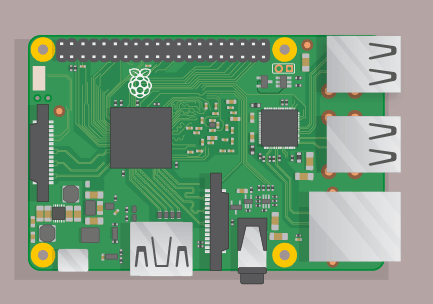Requisitos previos
Se necesitan los siguientes pasos para instalar un sistema domótico con Domoticz.
- Raspberry Pi 3 Modelo B
- Fuente de alimentación micro USB de 5V de 2,5A
- Tarjeta MicroSD de 32 GB clase 10
- Ordenador con lector de tarjetas SD para instalar un sistema operativo
- Pantalla y cable HDMI
- Teclado USB
- Cable Ethernet o Wifi conectado a la red.
Instalar el Sistema Operativo MicroSD
- Descargar la imagen desde el sitio oficial “Se recomienda la versión LITE”
- Usar Win32 Disk Imagerpara escribir la imagen en la SD.
- Si no tienes ni teclado ni mouse USB debes conectar la Raspberry a Ethernet para poder configurarla, si no tienes cable, puedes usar WiFi.
Conectar la Raspberry
Conecta la Raspberry a cualquier fuente de energía de 5V con una intensidad de entre 750mA a 2.5A. A veces funciona con 0.5mA, pero se recomienda 2.5A para evitar fallas en la escritura de la SD y otros problemas asociados.
Necesitas la dirección IP de tu Raspberry, si no conoces la dirección IP puedes usar una herramienta para esto:
Para escanear la red desde el teléfono usar Fing
Abre una conexión SSH a la raspberry: Descarga Putty.
Luego de abrir la conexión ingresa los datos:
- Usuario: pi
- Contraseña: raspberry
Configuración Básica
Estos son los pasos que para configurar la raspy, abre un terminal y escribe:
sudo raspi-config
Lo primero que hay que cambiar es la contraseña del usuario actual (pi)
Opción 1 “Change User Password”:
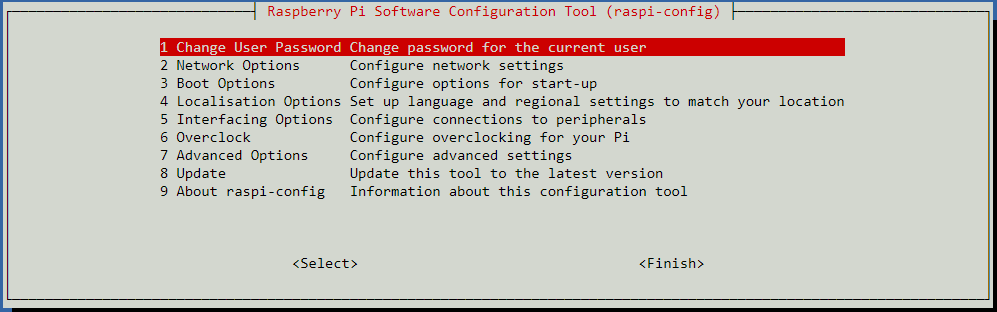
Después hay que cambiar el idioma de la pi
Opción 4 “Localisation Options”:
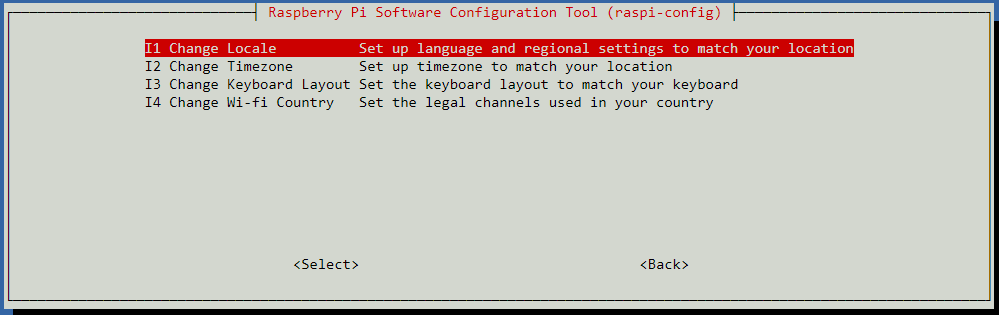
Dentro de este, configuramos uno por uno en nuestro idioma.
Nota: es_ES.UTF-8 UTF-8
Lo siguiente en la Opción 5 “Interfacing Options” hay que activar es el SSH y el SPI:
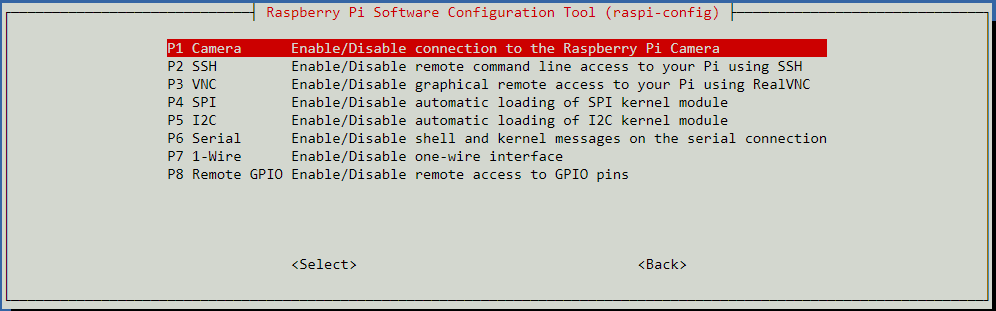
A continuación, nos vamos a la Opción 7 “Advanced Options” y dentro a la Opción A1 “Expand Filesystem” que sirve para ampliar la partición al tamaño de la tarjeta SD.
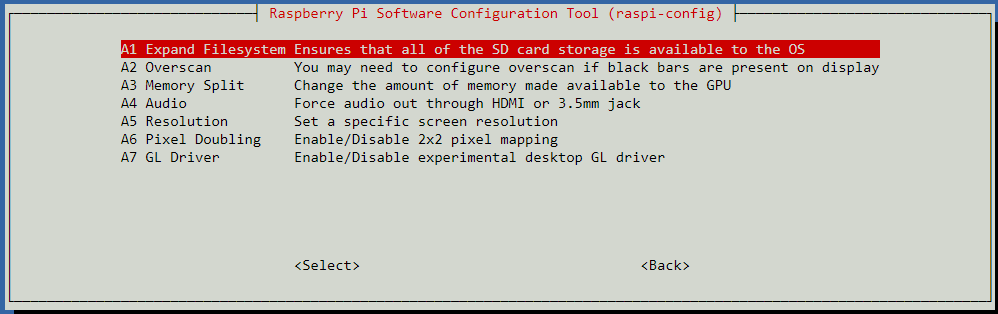
En el momento que termine marcamos “<Finish>” y nos pedirá que reiniciemos
Y reiniciamos.
sudo reboot
Con esto queda operativo para tener lo basico, entonces y si queremos mejorar….
Quitar IPV6
Para deshabilitarlo por completo solo agregue esto a “/boot/cmdline.txt”
sudo nano /boot/cmdline.txt ipv6.disable=1
Y en “/etc/modprobe.d/ipv6.conf”.
sudo nano /etc/modprobe.d/ipv6.conf # Don't load ipv6 by default alias net-pf-10 off # uncommented alias ipv6 off # added options ipv6 disable_ipv6=1 # this is needed for not loading ipv6 driver blacklist ipv6
Actualizar Raspberry
Despues hay que Actualizar para mantener todo lo mas moderno posible.
sudo apt-get update sudo apt-get dist-upgrade sudo apt-get clean sudo apt-get upgrade
Eliminamos los paquetes que fueron instalados como dependencias, ya no son necesarios:
sudo apt-get autoremove --purge sudo apt-get autoremove sudo apt-get autoclean
Reiniciar:
sudo reboot
Y con todo esto ya esta lista nuestra raspberry para instalar el sistema domotico de nuestra preferencia.